家里安装两个无线路由器的设置上网方法
普通用户在家里面安装两个无线路由器,要让第二个无线路由器也能够上网,设置方法有3种:
1、设置路由器2动态IP上网
2、路由器2设置成无线交换机
3、设置WDS桥接
本文主要介绍第二种方法,即把路由器2设置成无线交换机;下面小编会介绍详细的操作步骤。
一、连接电脑与路由器2
准备一根网线,一头连接电脑,另一头连接到路由器2的LAN(1\2\3\4)中任意一个。

注意问题:
此时,路由器2需要用网线连接到路由器1,待后续设置完成后,再进行连接。这里暂时不要连接,否则设置要出错,切记!!!
二、设置路由器2的无线网络
用电脑浏览器,打开路由器2的设置界面,找到“无线设置”选项,设置好“无线名称”、“无线密码”。
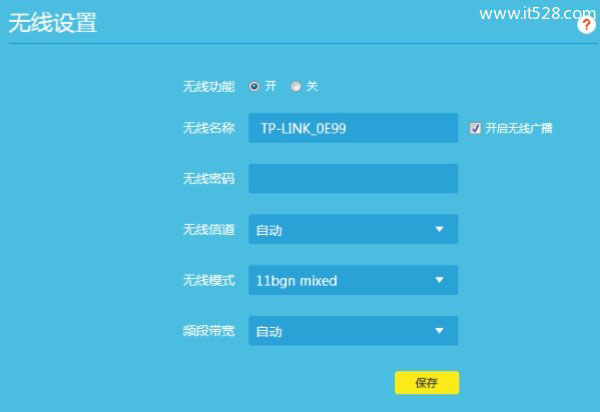
注意问题:
(1)、路由器2的“无线名称”、“无线密码”,不能与路由器1的相同;这是需要注意的地方。
(2)、“无线名称”,建议用字母、数字来设置。不要使用中文汉字和特殊符号。
(3)、“无线密码”,建议用大写字母+小写字母+数字+符号的组合来设置,并且密码长度要大于8位。
三、修改路由器2的LAN口IP地址
找到路由器2的“LAN口设置”选项,把LAN口IP地址,修改为:192.168.1.2,如下图所示。
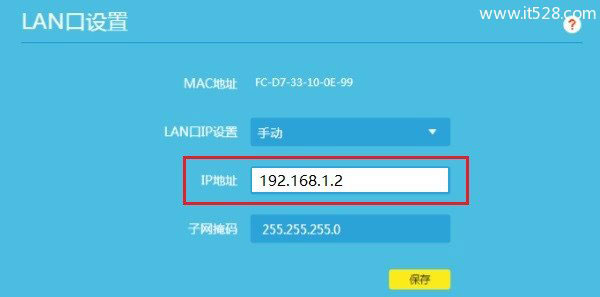
修改原则:
需要把路由器2的LAN口IP地址,修改为与路由器的1的LAN口IP地址,在同一个网段即可,下面举例进行说明。
如果路由器1的LAN口IP地址是:192.168.1.1;则路由器2的LAN口IP地址可以修改为:192.168.1.X,X的取值范围:2≤X≤254
例如可以修改为:192.168.1.2、192.168.1.3、192.168.1、4等等。
如果路由器1的LAN口IP地址是:192.168.0.1;则路由器2的LAN口IP地址可以修改为:192.168.0.X,X的取值范围:2≤X≤254
例如可以修改为:192.168.0.2、192.168.0.3、192.168.0、4等等。
重要说明:
修改路由器2的LAN口IP地址后,后续请使用修改后的IP地址,重新打开路由器2的设置界面了。如本例中需要使用192.168.1.2这个IP地址,来打开路由器2的设置
四、关闭路由器2的DHCP服务器
在路由器2的设置页面,找到“DHCP服务器”的设置选项,然后进行关闭,如下图所示。
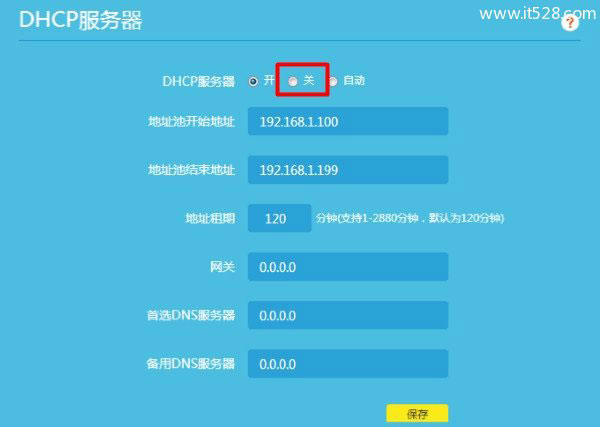
五、连接路由器1与路由器2
准备一根网线,一头连接到路由器1的LAN(1、2、3、4)中任意一个接口;网线另一头,连接到路由器2的LAN(1、2、3、4)中任意一个接口。
如果还有电脑需要用网线连接路由器2上网,请连接到路由器2的LAN(1\2\3\4)中的空闲接口。
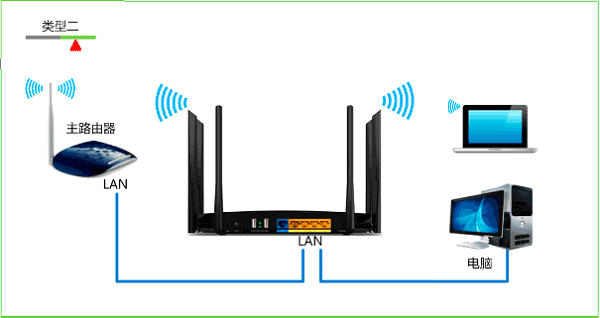
注意问题:
是路由器1的LAN(1\2\3\4)任意一个接口,连接路由器2的LAN(1\2\3\4)任意一个。用这种方法时,路由器2的WAN接口没用了,无需连接。










